Zrcadlit
Tento nástroj slouží k zrcadlení konstrukce. K dispozici jsou tři základní typy úpravy: zrcadlení vůči přímkám rovnoběžným s osami y či z nebo vůči přímce, která je zadána zcela obecně. Typ se volí v úvodním dialogovém okně "Úpravy topologie - zrcadlit", které se objeví po vybrání nástroje v ovládacím stromečku programu.
 Volba způsobu zrcadlení
Volba způsobu zrcadlení
U prvních dvou variant se zadává poloha hodnotou posunu od hlavní osy. Zadání pomocí libovolné osy je zcela obecné řešení, které umožňuje zadat zcela libovolně natočenou osu, avšak i přímku rovnoběžnou s některou z hlavních os. Zadání úsečky lze provést zadáním souřadnic, výběrem již existujícího styčníku ze seznamu nebo kliknutím na pracovní plochu.
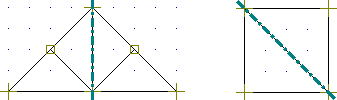 Zrcadlení pomocí přímky rovnoběžné s osou z a pomocí obecné přímky
Zrcadlení pomocí přímky rovnoběžné s osou z a pomocí obecné přímky
Výběr prvků
Pokud je zvolen režim úpravy, následuje v dalším kroku volba dvou os podle kterých se bude zrcadlit. Body lze zadat buď pomocí souřadnic v globálním souřadném systému nebo výběrem již existujících styčníků v konstrukci. Výběr je možné provést z rozbalovacího seznamu nebo přímo kliknutím na pracovní plochu.
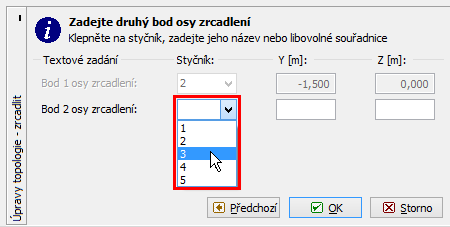 Výběr styčníku pro definici os zrcadlení
Výběr styčníku pro definici os zrcadlení
Po výběru způsobu zrcadlení se objeví dialogové okno "Generování prvků zrcadlením", v kterém lze ovlivnit chování nástroje.
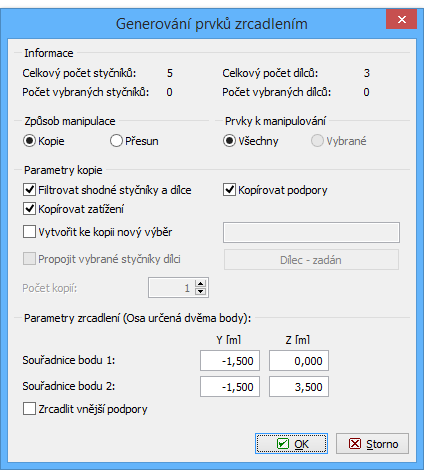 Dialogové okno "Generování prvků zrcadlením"
Dialogové okno "Generování prvků zrcadlením"
Způsob manipulace určuje, zda nástroj původní konstrukci (či její část) smaže a vytvoří konstrukci novou nebo stávající prvky zachová a bude přidávat nové. Pokud je vybrána varianta "Přesun", většina ostatních nastavení v okně není dostupná a lze zadat pouze vztažný bod resp. úsečku a koeficient transformace. Způsob transformace "Kopie" ponechá původní konstrukci a pouze k ní přidá nové prvky vzniklé transformací.
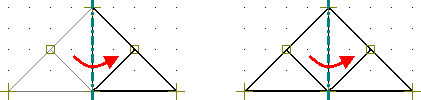 Způsob zrcadlení "Přesun" a "Kopie"
Způsob zrcadlení "Přesun" a "Kopie"
Nástrojem lze zrcadlit jak celé konstrukce, tak pouze vybrané prvky. Toto chování ovlivňuje nastavení "Prvky k manipulování". Varianta "Všechny" aplikuje úpravu na celou konstrukci, varianta "Vybrané" pouze na vybrané (zeleně zvýrazněné) prvky konstrukce. Prvky musí být vybrané již před výběrem nástroje v ovládacím stromečku. V opačném případě tato volba není dostupná.
Nastavení "Filtrovat shodné styčníky a dílce" umožňuje odmazat zdvojené styčníky či dílce, které se mohou v konstrukci vyskytnout jako výsledek aplikace této pomůcky. Toto nastavení by mělo být vždy zapnuto.
Pokud chceme, aby se společně s konstrukčními prvky kopírovalo též zatížení zadané na prvcích případně podpory, můžeme použít nastavení "Kopírovat podpory" a "Kopírovat zatížení".
Plánujeme-li použít kopírovanou sestavu prvků dále upravovat, můžeme si ji uložit jako nový pojmenovaný výběr pomocí nastavení "Vytvořit ke kopii nový výběr". Sestava se poté uloží pod zadaným jménem do "Správce pojmenovaných pohledů", kde se k ní můžeme kdykoliv vrátit pomocí ikony "![]() " ve vodorovné nástrojové liště.
" ve vodorovné nástrojové liště.
Dalším údajem, který musíme v dialogovém okně zvolit, je počet vytvořených kopií.
Jako poslední se zadávají parametry zrcadlení. Poloha osy zrcadlení je buď zadána vzdáleností od hlavní osy nebo souřadnicemi dvou bodů. Pokud je zapnutý přepínač "Zrcadlit vnější podpory", program převrátí u nově vzniklých podpor orientaci tak, aby odpovídala původnímu tvaru konstrukce.
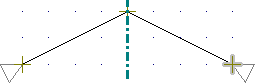 Konstrukce vytvořená s nastavením "Zrcadlit vnější podpory"
Konstrukce vytvořená s nastavením "Zrcadlit vnější podpory"